Prvo ažuriranje BIOS-a može se činiti zastrašujućim, ali naš vodič korak po korak čini postupak jednostavnim. Pratite upute kako biste s lakoćom ažurirali GPD Duo BIOS na najnoviju verziju.
Za početak, trebat će vam USB flash pogon – bilo koja veličina bi trebala raditi. Formatirajte pogon u FAT32 kako biste ga pripremili za datoteke ažuriranja. Da biste to učinili, desnom tipkom miša kliknite USB flash pogon, odaberite “Format”, odaberite FAT32 kao datotečni sustav i kliknite “Start” da biste dovršili postupak formatiranja.
Zatim preuzmite BIOS datoteke. Imajte na umu da postoje dva različita ažuriranja firmvera ovisno o tome koji CPU (HX 370 ili 8840U) imate. NEMOJTE instalirati pogrešan firmver jer bi njegova instalacija mogla učiniti uređaj neupotrebljivim. Svoj model možete provjeriti naljepnicom na stražnjoj strani uređaja ili pregledom informacija o CPU-u u Upravitelju zadataka sustava Windows. Ako niste sigurni i kupili ste svoj GPD Duo od nas u GPD trgovini, obratite se našem timu za podršku s brojem narudžbe i mi ćemo potvrditi vaš model. Ne preuzimamo odgovornost ako nešto pođe po zlu.
Načini za identifikaciju vašeg CPU-a na uređaju:
- Za pristup Upravitelju zadataka, desnom tipkom miša kliknite ikonu Start sustava Windows i odaberite Upravitelj zadataka s popisa. Alternativno, možete upisati Upravitelj zadataka u traku za pretraživanje sustava Windows.
- Model procesora u sustavu Windows možete brzo pronaći putem Postavki (O računalu) ili aplikacije Informacije o sustavu (msinfo32) , a sve prikazuju naziv i specifikacije procesora.
Korištenje postavki (najlakše za Windows 10/11)
Kliknite izbornik Start (ikona sustava Windows) i upišite o programu .
Iz rezultata odaberite O vašem računalu .
Potražite pod ” Specifikacije uređaja ” unos Procesor, u kojem je naveden model vašeg CPU-a (npr. Intel Core i7-10750H).

| MODEL | BILJEŠKE O IZDANJU | PREUZIMANJE |
| GPD DUO HX 370 CPU | Optimizirani su problemi povezani sa spavanjem, a glavna stranica BIOS-a ima dodano upravljanje pragom punjenja baterije. | D1(370)_BIOS.V2.16.rar |
| GPD DUO 8840U procesor | Optimizirani su problemi povezani sa spavanjem, a glavna stranica BIOS-a ima dodano upravljanje pragom punjenja baterije. | D1(8840_key)_BIOS.V3.08.rar |
Nakon kopiranja sadržaja na USB flash pogon, isključite svoj GPD Duo . Prije nego što nastavite s ažuriranjem BIOS-a, provjerite ima li uređaj barem 40% napunjenosti baterije i toplo preporučujemo da ga ostavite uključenog tijekom procesa kako biste spriječili bilo kakve prekide.
Zatim uključite GPD Duo i držite tipku F7 dok se ne pojavi izbornik za pokretanje. U našem primjeru slike, USB flash pogon se pojavljuje kao druga opcija u izborniku. Međutim, naziv i položaj vašeg USB pogona na popisu mogu se razlikovati. Odaberite USB flash pogon za nastavak ažuriranja.

Postupak ažuriranja BIOS-a sada će započeti. Tijekom prve faze, na zaslonu ćete vidjeti tekst napretka.

Nakon što je ova faza završena, od vas će se tražiti da pritisnete Y za nastavak.
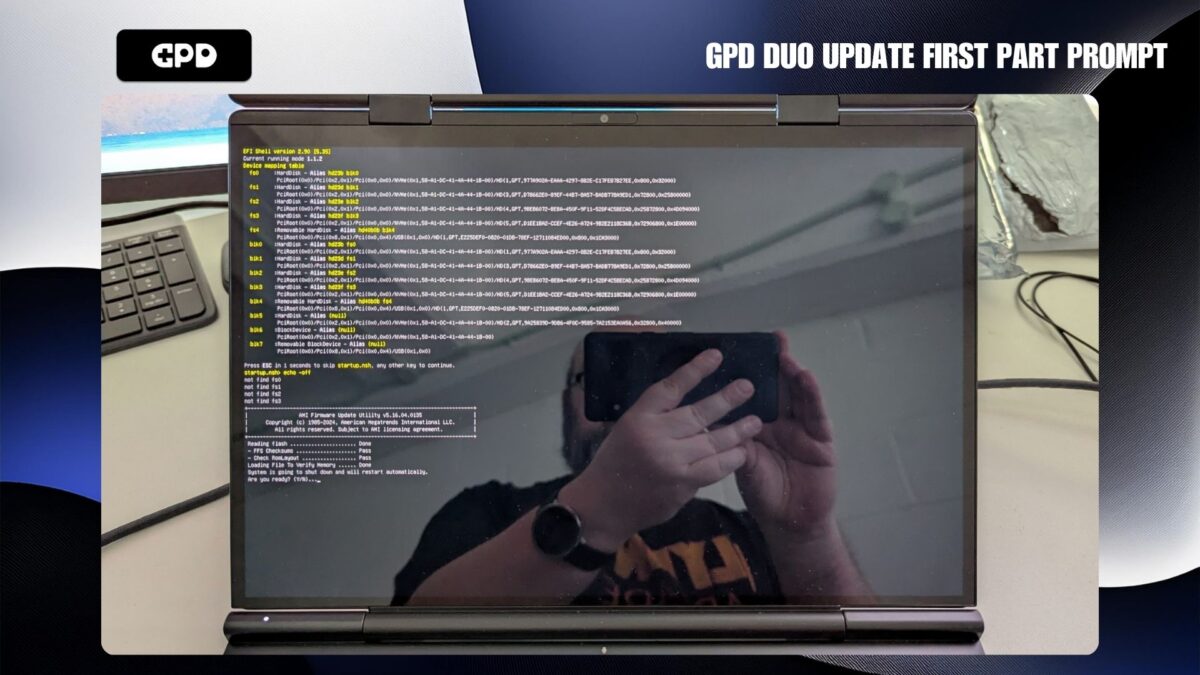
Nakon kratke pauze, započet će druga faza ažuriranja. U ovom trenutku, zaslon može nakratko biti neaktivan – nemojte isključivati GPD Duo.

Ubrzo nakon toga, proces ažuriranja će se nastaviti, a na zaslonu ćete vidjeti pokazatelje napretka. Završetak ove faze trajat će nekoliko minuta. NE isključujte GPD Duo tijekom ovog postupka.
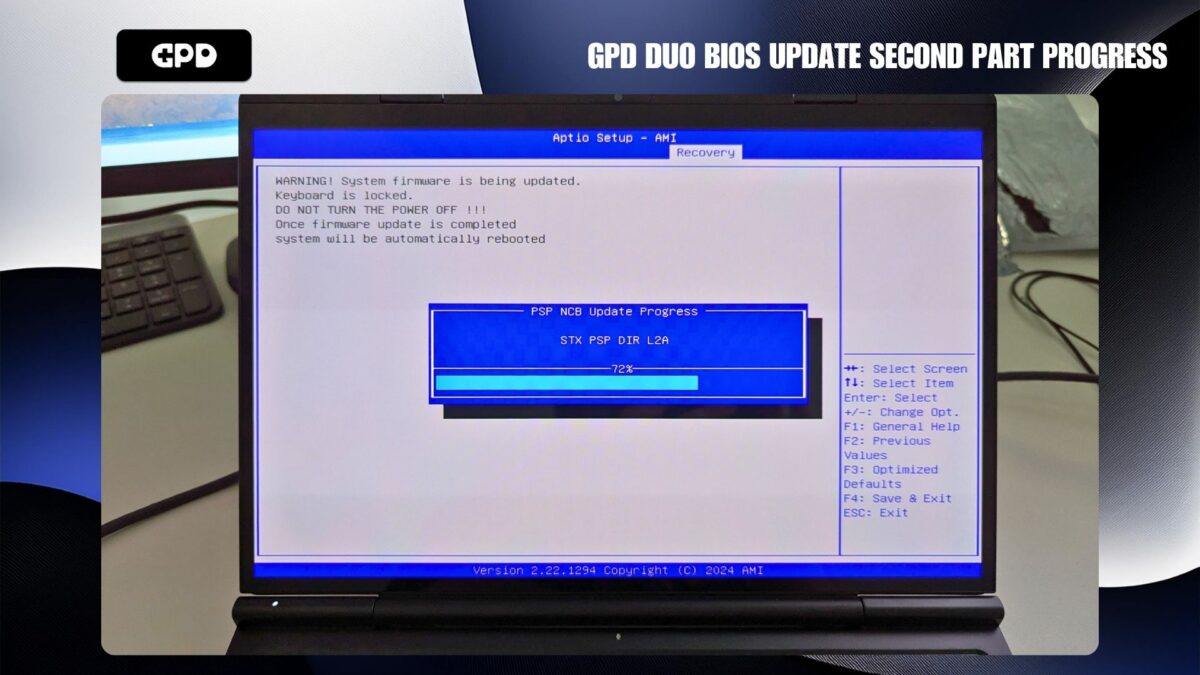
Nakon što je ažuriranje završeno, GPD Duo će se automatski isključiti. Sada ga možete ponovno uključiti i ući u BIOS pritiskom na tipku ESC tijekom pokretanja. Na BIOS zaslonu možete provjeriti ažuriranje provjerom BIOS Information Project Version. U našem primjeru, ažuriranje je uspješno primijenjeno na verziju 2.16.
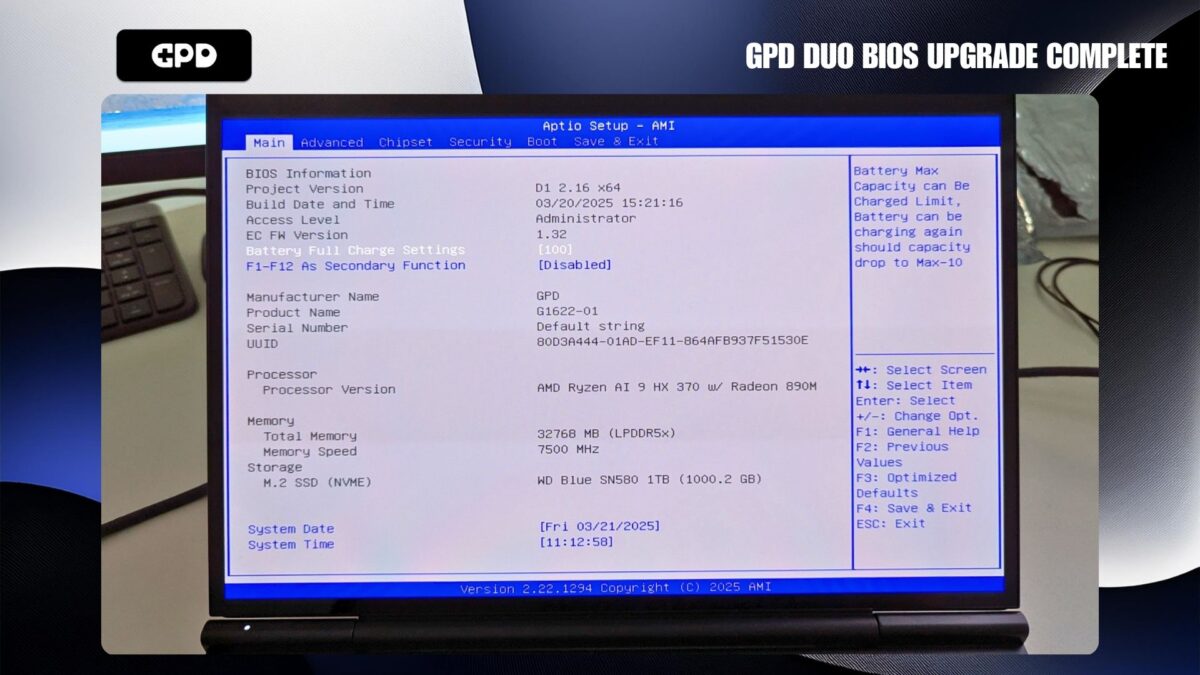
U ovom trenutku možete izaći iz BIOS-a i nastaviti koristiti svoj GPD Duo kao i obično.

